本篇博文主要介紹的是建立應用時可以選擇哪些模版,生成預設的Windows 8風格應用解決方案中含哪些檔案,最後是如何調試Windows 8風格應用。
我們如何使用Visual Studio 2012建立Windows 8風格應用呢?可歸結為以下幾步:
1.選擇我們要使用的開發語言,例如:JavaScript、C++、C#、Visual Basic。
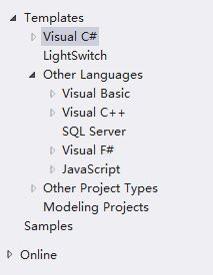
2.選擇項目模版,可以選擇以下常用的項目模版:
1)拆分應用(Split App)模版
可以對該應用進行自定義,以建立允許使用者以兩列式視圖方式檢視項目清單和項目詳細資訊,使用者可能需要在項目間快速切換,并且該清單可能會動态更新。例如:新聞閱讀器、運動計分應用或電子郵件應用。
2)網格應用(Grid App)模版
可以對該應用進行自定義以建立允許使用者通過類别浏覽來查找完全符合他們需求的内容。例如:購物應用,新聞應用以及照片或視訊應用。
3)空白應用(Blank App)模闆
此模版提供一個最小的Windows 8風格應用,該應用能夠編譯和運作,但不包含使用者界面控制或資料。
4)導航應用(Navigation App)模闆
此模版為JavaScript模版,提供基本的導航,應用欄和基于媒體模式的布局,這些布局也用在網絡應用和拆分應用中,導航應用模版僅包含一個最小頁面片段,可以友善地向其中添加更多頁面片段,然後可以添加内容。
5)固定布局應用(Fixed Layout App)模闆
此模版為JavaScript模版,提供與空白應用模版相同的基本Windows 8風格應用,不同之處在于它的内容适用于固定的視區,對于以JavaScript開發的大多數遊戲類應用,我們推薦使用此項目模版。
6)DirectX應用(Direct2D App)模闆
此C++模版幫助建構使用DirectX的Windows 8風格應用。
3.選擇好需要的項目模版,輸入項目名稱,項目檔案位址等資訊後,進行建立項目。
建立好一個Windows 8風格應用之後,會生成相應的解決方案管理器,那麼解決方案管理器中都包含哪些預設生成檔案呢?這裡我以一個空白應用為例,空白應用解決方案管理都包含的檔案如下圖所示:
當我們進行開發應用時,Visual Studio 2012為我們提供了一個可視化的設計器來設計使用者界面,也就是說可以通過可視化設計器來開發UI,當然也可以通過編寫代碼來開發UI。
可視化設計器提供了以設計者為導向的應用設計界面,包括用于建構UI的拖放界面,如上圖。
若我們使用JavaScript編寫Windows 8風格應用,可以使用Blend中提供的可視化設計器來設計界面。
若我們使用XAML編寫Windows 8風格應用,可以使用Blend或者Visual Studio提供的設計器來設計界面,Visual Studio中XAML設計器與Blend中設計器非常相似,都提供了一個主設計器設計界面和一個工具箱以拖放控件。
上面我們提到了解決方案管理器中包含一個應用清單檔案(Package.appxmanifest),這個檔案包含描述你的應用的中繼資料,包括顯示名稱、說明、徽标和功能。
另外Windows 8風格應用在安全容器中運作,對檔案系統、網絡資源和硬體具有有限的通路權限。 無論使用者何時從 Windows 應用商店安裝應用,Windows 都會檢視檔案中的中繼資料Package.appxmanifest以确定應用需要執行哪些功能。例如,某個應用可能需要通路 Internet 中的資料、使用者文檔庫中的文檔,或使用者的攝像頭和麥克風。當應用安裝完成後,它會向使用者顯示所需的功能,而使用者必須授予相應的權限才能讓它通路這些資源。如果應用沒有請求并接收所需要的某個資源的通路權限,則當使用者運作它時,系統将禁止其通路該資源。
應用清單檔案中包含四個頁籤:
1) 應用程式UI:配置UI設定,包括徽标,初始螢幕以及初始方向;
2) 功能:指定應用可以使用的系統功能或裝置,如Internet通路,目前位置等權限;
3) 聲明:為應用合約添加聲明,如搜尋和共享目标合約,以及指定其屬性;
4) 打包:設定部署包時辨別和介紹該包的屬性;
當然,我們也可以通過修改應用清單xml檔案代碼,對應用程式中的UI、功能、聲明、打包中屬性進行設定。
最後我們想調試應用程式,可以在Visual Studio工具欄中單擊“調試”->“啟動調試”或者直接按F5進行調試。應用程式預設是在本機中進行調試的,當然我們也可以選擇在模拟器或者遠端裝置上進行調試。